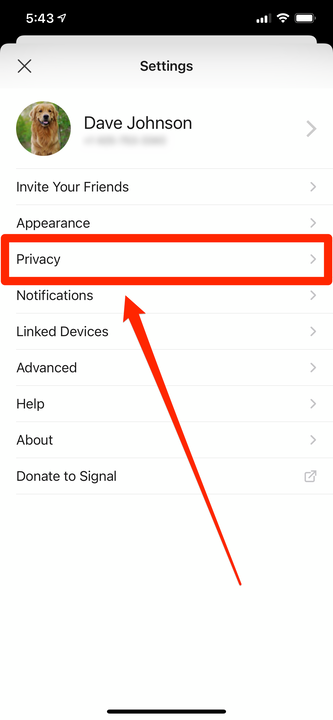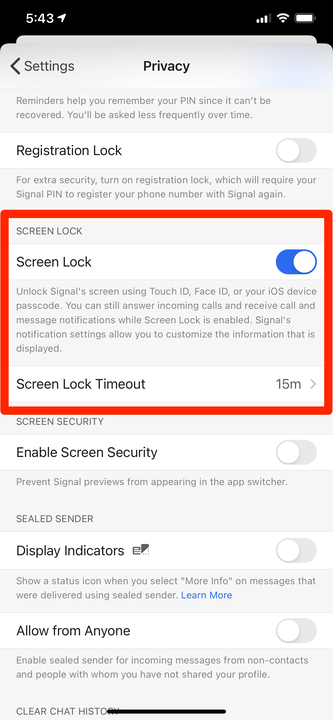So sperren Sie das Signal mit einem Passcode auf dem iPhone oder Android
- Sie können Ihre Signal-App sperren, sodass jeder, der versucht, sie zu öffnen, einen Passcode oder eine andere Art der Verifizierung eingeben muss.
- Um Signal zu sperren, öffnen Sie die In-App-Einstellungen und wählen Sie „Bildschirmsperre”.
- Signal verwendet dieselbe Sicherheitsmethode und denselben Passcode wie Ihr Telefon.
- Das Sperren der Signal-App ist eine wichtige Methode, um Ihre privaten Unterhaltungen privat zu halten.
Signal ist eine beliebte App für Journalisten, Regierungsbeamte und alle, die private Gespräche führen oder Dokumente sicher übertragen müssen. Dies liegt daran, dass es mit einer End-to-End-Verschlüsselung ausgestattet ist, die sicherstellt, dass niemand Ihre Gespräche abhören kann.
Obwohl der Dienst bereits extrem sicher ist, bedeutet seine Verschlüsselung nichts, wenn jemand einfach Ihr Telefon abholen und die App öffnen kann.
Aus diesem Grund können Sie mit Signal die App sperren, sodass jeder, der sie öffnet (Sie selbst eingeschlossen), seine Identität überprüfen muss, bevor ihm Nachrichten angezeigt werden.
So sperren Sie Signal und schützen Ihre Gespräche.
So sperren Sie Ihre Signal Messaging-App
1 Starten Sie die Signal-App.
2 Tippen Sie oben links auf dem Bildschirm auf Ihr Kontosymbol und dann auf „Datenschutz”.
Das Einstellungsmenü von Signal wird angezeigt, wenn Sie oben links auf dem Bildschirm auf Ihr Kontosymbol tippen.
3 Suchen Sie „Bildschirmsperre” und schalten Sie sie ein, indem Sie die Taste nach rechts wischen. Auf dem iPhone befindet es sich in der Mitte der Seite im Abschnitt „Bildschirmsperre”, aber auf Android befindet es sich oben auf der Seite im Abschnitt „App-Zugriff”.
- Sie können auch Ihre „Screen Lock Timeout”-Einstellungen einrichten, mit denen Sie Signal einmal entsperren und es dann für kurze Zeit ohne Passcode öffnen können.
Aktivieren Sie die Bildschirmsperre, um den Inhalt Ihrer App vor neugierigen Blicken zu schützen.
4 Verwenden Sie die Zurück-Taste, um die Einstellungen zu verlassen.
Die Bildschirmsperre wird möglicherweise nicht sofort wirksam. Möglicherweise müssen Sie die App schließen und neu starten oder einfach Ihr Telefon neu starten.
Wenn Sie Signal das nächste Mal starten, müssen Sie die Sicherheitsmethode verwenden, die Sie zum Entsperren Ihres Telefons verwenden, z. B. einen Passcode oder einen Fingerabdruck-Scan.